WordPressクリーンアップ101:WordPressサイトをクリーンアップして最適化する9つの簡単な方法
公開: 2022-07-03堆積した破片や汚れがパフォーマンスの低下につながり、最終的にはエンジンの故障につながるのと同じように、WordPressサイトをクリーンアップしないと、サイトが機能しなくなる可能性があります。
あなたのウェブサイトを立ち上げた後、物事をスムーズに実行し続けるためにワードプレスのクリーンアップが必要です。
あなたのビジネスが成長するにつれて、あなたのウェブサイトのニーズと機能も成長します。 結局のところ、より多くのメディアファイルをアップロードし、より多くのコンテンツを作成し、より多くのプラグインをインストールすることができます。
したがって、最も効率的なパフォーマンスを確保するには、WordPressサイトを時々クリーンアップする必要があります。
それで、最高のWordPressクリーンアップのヒントは何ですか?
学ぶために読み続けてください:
WordPressサイトをクリーンアップすることが重要な理由
WordPressサイトをクリーンアップする
1.WordPressWebサイトを最新の状態に保つ
2.WordPressデータベースをクリーンアップします
3.ウェブサイトの画像を最適化する
4.WordPressユーザー情報の更新と管理
5.Webサイトのコンテンツを確認します
6.壊れたリンクを修正する
7.スパムを取り除く
8.CDNを使用してページの読み込みを高速化する
9.サイトをキャッシュする
最終的な考え:WordPressクリーンアップ101:サイトを最適化する9つの簡単な方法
WordPressサイトをクリーンアップすることが重要な理由
あなたは機能が一流であることを確実にするためにあなたのウェブサイトをきれいにする必要があります、そしてあなたはそれが提供しなければならないすべての利益を享受します。
一貫したWordPressのクリーンアップを通じて、あなたのWebサイトは次のようになります。
Webサイトのストレージスペースを維持する
Webサイトに不要なデータや大量のリソースをいくつか残すと、それらはストレージスペースを占有するため、他の意味のあるものをWebサイトにアップロードするのが困難になります。
ただし、WordPressのクリーンアップを使用すると、不要なリソースを削除できるため、Webサイトの帯域幅を維持できます。
サイトのパフォーマンスを向上させる
大きなファイルが余分なスペースを占めると、サイトのパフォーマンスが遅くなり、効率が低下し始めます。
WordPressサイトをクリーンアップすると、読み込み時間の遅延、Webサイトのクラッシュ、機能の誤動作を防ぐことで、Webサイトのパフォーマンスが向上します。
ユーザーエクスペリエンスを向上させる

ウェブサイトの読み込みが遅い、またはクラッシュすると、顧客はイライラし、ウェブサイトから離れてしまいます。
そのため、Webサイトの訪問者に優れたユーザーエクスペリエンスを一貫して提供するには、WordPressのクリーンアップルーチンが必要です。
コンバージョンと売上を増やす
優れたWebサイトのパフォーマンスとスムーズなユーザーエクスペリエンスは、訪問者をWebサイトにとどまらせる要因の一部です。
最終的に、WordPressのクリーンアップは、既存および潜在的な顧客が購入やその他の必要なアクションを実行することを確信するまで自由にナビゲートできるようにすることで、売り上げを伸ばします。
Webサイトのセキュリティを強化する
WordPressのクリーンアップにより、Webサイトが安全なゾーンに配置されます。 それはすべてが更新されるためです。
悪意のあるボットの侵入、スパム攻撃、およびWebサイトのクラッシュにつながる古いアプリケーション、破損したファイル、またはスパムコメントはありません。
ウェブサイトのWordPressクリーンアップを実行することは、そのセキュリティを向上させるための優れた方法です。
WordPressサイトをクリーンアップする
- WordPressのウェブサイトを最新の状態に保つ
- WordPressデータベースをクリーンアップします
- ウェブサイトの画像を最適化する
- WordPressユーザー情報を更新および管理する
- Webサイトのコンテンツを確認する
- 壊れたリンクを修正する
- スパムを取り除く
- CDNを使用してページの読み込みを高速化
- サイトをキャッシュする
WordPressサイトを更新、最適化、およびクリーンアップすることがいかに重要であるかがわかったので、今度はそれを一貫して行うときです。
WordPressのクリーンアップをメンテナンスルーチンに適合させ、テーマ、コンテンツ、プラグイン、タグ、ファイルなど、すべての領域に触れていることを確認してください。
どこから始めればよいかわからなくても心配しないでください。 私たちはあなたをカバーしています。
WordPressサイトをバックエンドからクリーンアップする9つの実用的な方法は次のとおりです。
1.WordPressWebサイトを最新の状態に保つ
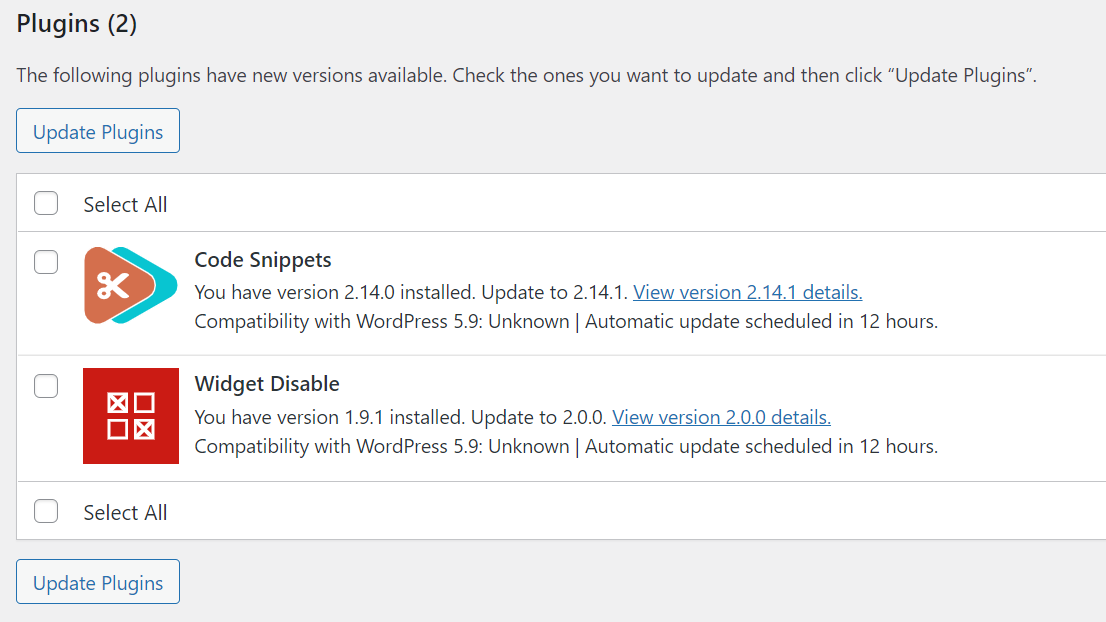
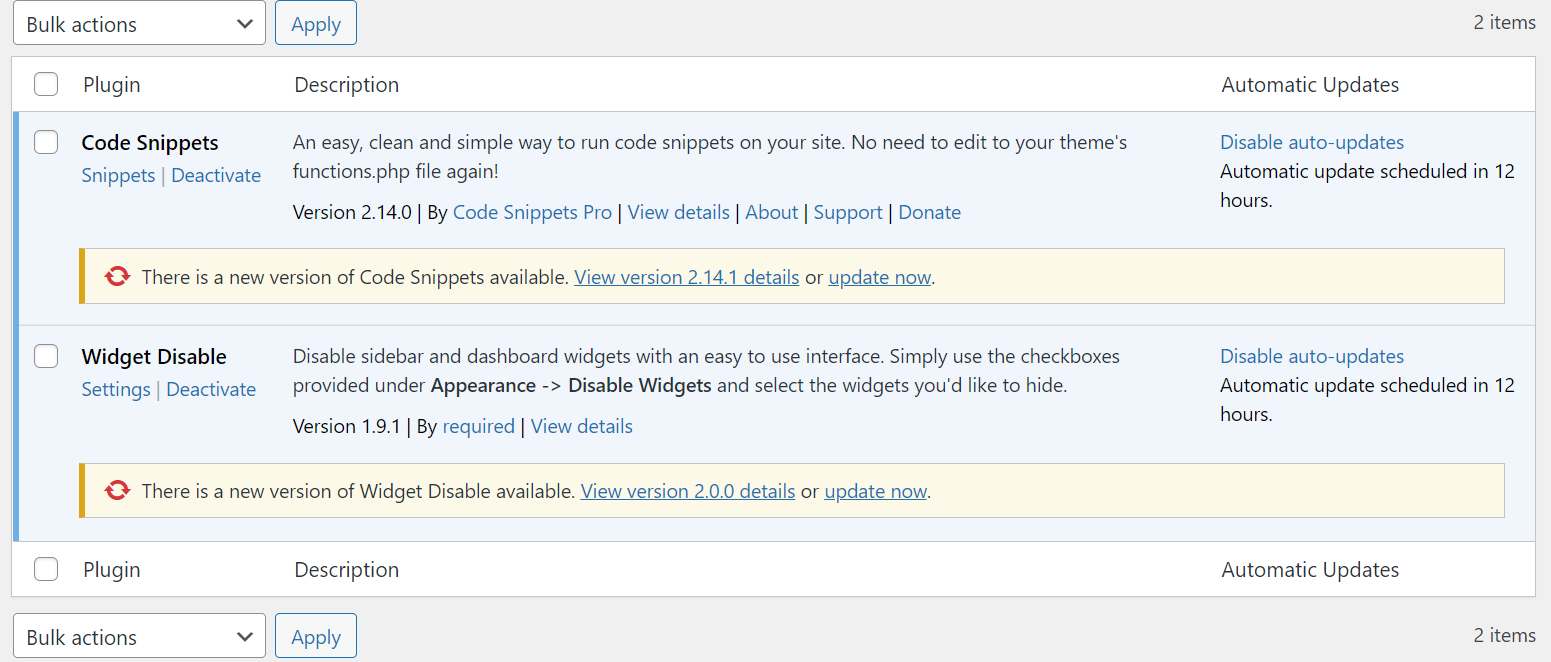
あなたのウェブサイトのパフォーマンスを高く保つために、あなたはそれを絶えず更新する必要があります。 単純な更新はほとんど自動的に行われます。 ただし、これらの更新の一部は手動で処理する必要があります。
その場合は、手動でWordPressのクリーンアップを実行して、次のようなリソースを更新してください。
- WordPressテーマ
- 統合アプリケーション
- WordPressプラグイン
これらのリソースが古くなった場合、サイトのパフォーマンスとセキュリティに悪影響を与える可能性があります。
これらのリソースを最新の状態に保ち、問題なく新機能、バグ修正、およびセキュリティ更新を利用できるようにしてください。
また、以下を確認して更新する必要があります。
- WordPressコアファイル
- プロファイルの詳細
- 職場の住所
- ソーシャルメディアリンク
- 連絡先
2.WordPressデータベースをクリーンアップします
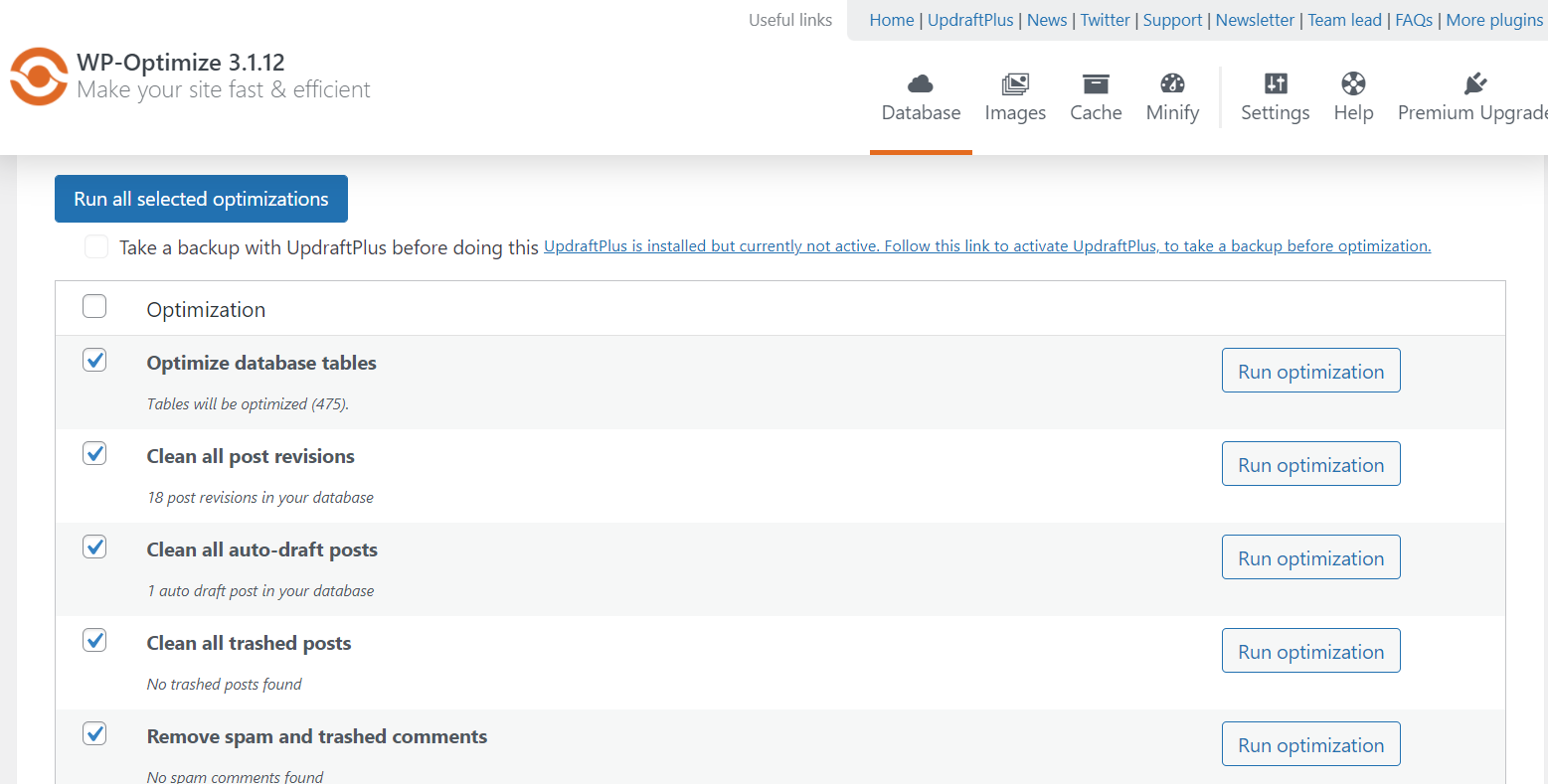
WPデータベースには、ユーザー名とパスワード、コンテンツ、テーマ、構成設定など、すべてのWebサイトデータが保存されます。
ただし、Webサイトデータベースに存在するすべての情報が必要なわけではありません。 そのため、データベースのクリーンアップを実行する必要があります。
重要でないファイルを特定し、WordPressのクリーンアップでデータベースを最適化するには、次のようなツールを使用できます。
- WP-最適化
- 高度なデータベースクリーナー
- スマートクリーンアップツール
- WP-スイープ
3.ウェブサイトの画像を最適化する
効率的なWordPressクリーンアップを実行する別の方法は、Webサイトの画像を最適化することです。

明確で魅力的で関連性のある画像は、読者があなたのポイントをよりよく理解し、ページ上でより長く保つのに役立ちます。
ただし、ほとんどの優れた画像のファイルサイズは大きくなります。 それらを圧縮して、Webサイトの速度を低下させないようにすることができます—品質を低下させることはありません。 また、不適切なサイズの画像を修正する必要があります。
このタイプのWordPressクリーンアップでは、次のような画像最適化プラグインを使用できます。
- 想像する
- JPEGおよびPNG画像を圧縮する
- スマッシュ画像の圧縮と最適化
- アップロード後に画像のサイズを変更する
不要になった画像を確認してください。 メディアライブラリで役に立たないPDF、ビデオ、およびGIFファイルを検索し、それらを削除してスペースを解放します。
4.WordPressユーザー情報の更新と管理
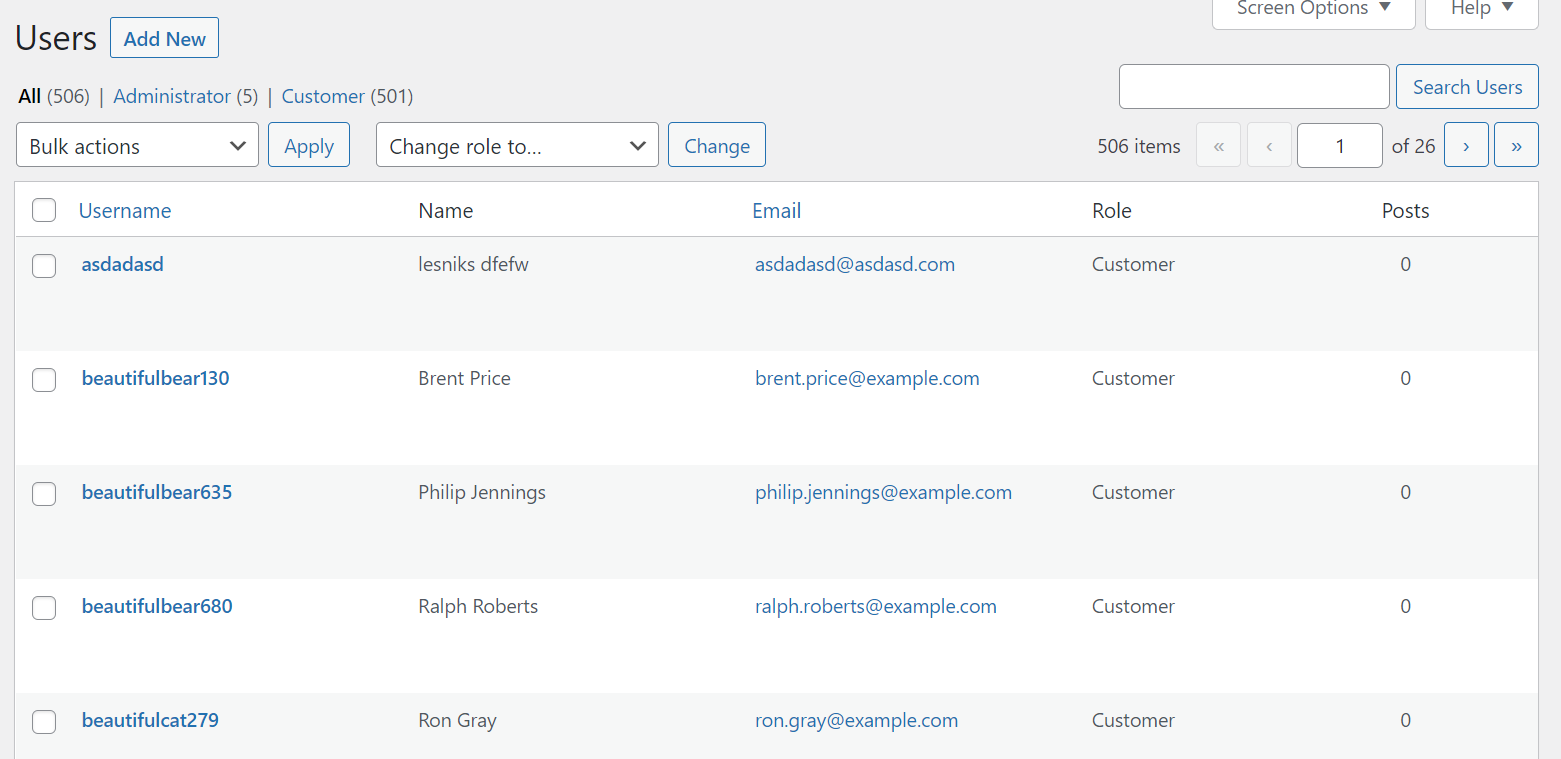
間違いなく、WordPressアカウントを管理することは、セキュリティの問題を長期的に防ぐための最良の方法です。 結局のところ、古いアカウントの削除やアクセス許可の変更に失敗すると、Webサイトに損害を与えるという悪意のあるアカウントへのバックドアが開かれる可能性があります。
したがって、WordPressのクリーンアッププロセスの一環として、常にアカウントを管理および更新する必要があります。
各ユーザーとその権限を確認し、必要に応じて古い情報や誤った情報を定期的に更新してください。 元従業員であろうと外部サービスであろうと、非アクティブなアカウントを見つけた場合は、WordPressWebサイトからアカウントを削除することを検討してください。
5.Webサイトのコンテンツを確認します
WPコンテンツは、視聴者にとって関連性があり、洞察に満ちている必要があります。
したがって、WordPressサイトのコンテンツを定期的に確認する必要があります。 このWordPressクリーンアッププロセスには次のものが含まれます。
- タイプミスの改訂を投稿する
- 古い投稿の更新
- 未使用のタグと無関係なコンテンツの削除
- 内部リンク
- 検索エンジン最適化(SEO)のためのキーワードの使用法
- 未承認の自動ドラフトのレビュー
- メタデータの最適化
6.壊れたリンクを修正する
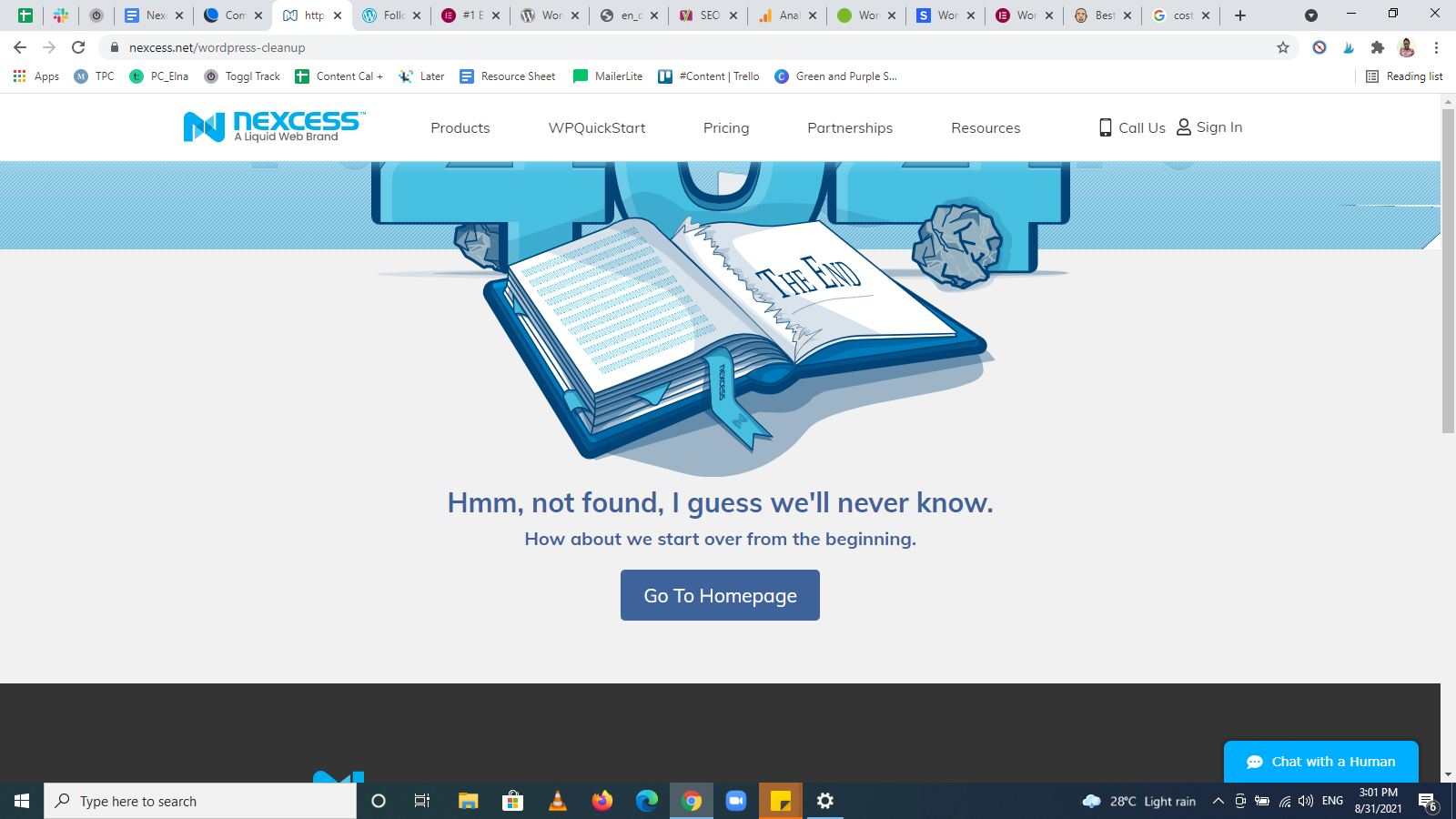
壊れたリンクを修正することは、ウェブサイトのエクスペリエンスを向上させるWordPressのクリーンアップ手法です。
リンクをクリックして404エラーページを表示するだけではイライラします。 ユーザーエクスペリエンスを損ない、Webサイトの信頼性を低下させます。 これは、パーマリンクを変更または削除したときに発生します。
したがって、壊れたWebサイトのリンクを定期的にチェックし、修正するようにしてください。 壊れたリンクチェッカープラグインをインストールできます。 自動チェックを実行し、Webサイトで壊れたリンクを見つけたときに通知します。
7.スパムを取り除く
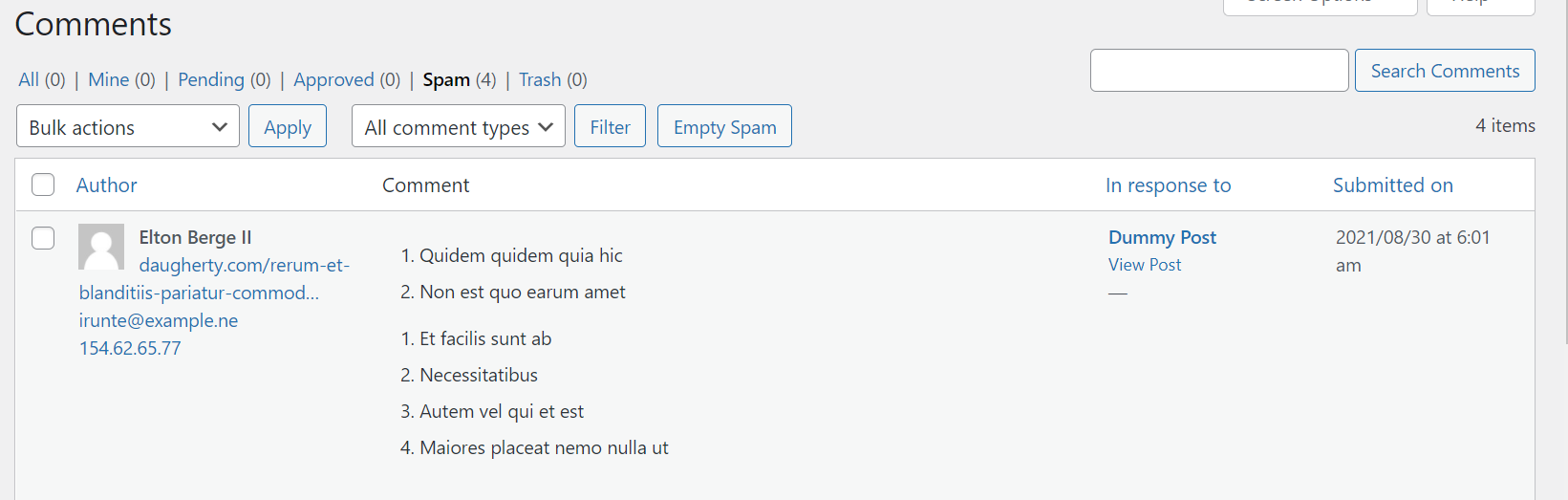
スパムの蓄積は、マルウェアがWebサイトを攻撃することを示す可能性があります。 サイバー攻撃者はスパムコメントを使用してWebサイトのセキュリティを弱め、視聴者を誤解させます。
WordPressのクリーンアップを実行して、スパムコメントを削除します。
スパマーがスパムコメントを投稿するとき、あなたはそれらを無視するべきではありません。 それらをスパムとしてマークし、それらをゴミ箱に移動して、ゴミ箱セクションを空にします。
次のようなスパム対策プラグインを利用できます。
- Akismetスパム保護
- スパム対策蜂
- WordPressゼロスパム
- スパマーのセキュリティを停止する
8.CDNを使用してページの読み込みを高速化する
コンテンツ配信ネットワーク(CDN)の使用は、優れたWordPressクリーンアップソリューションです。 CDNは、接続されたサーバーのグループであり、Webサイトのファイルのキャッシュされたコピーを保持し、それらをユーザーに迅速に配信します。
通常、ユーザーは、サーバーをホストしているWebサイトの場所に応じて、さまざまな読み込み時間でコンテンツを表示します。
ただし、CDNはこれらの読み込み時間の違いを修正し、ホスティングサーバーからの検索者の場所に関係なくコンテンツ配信を高速化します。
9.サイトをキャッシュする
もう1つのWordPressクリーンアップハックはウェブサイトのキャッシュです。 キャッシングは、CSSファイルとJavaScriptファイルを縮小することにより、Webサイトの速度とパフォーマンスを向上させるのに役立ちます。
WordPressのキャッシュは、ファイルとページのHTMLコピーを保存するため、読者はそれらにすばやくアクセスできます。 Webサイトの最適化とコンテンツ配信を改善します。
次のようなキャッシュプラグインを使用してWebサイトをキャッシュできます。
- W3トータルキャッシュ
- WPスーパーキャッシュ]
- WP最速キャッシュ
- 過剰なページキャッシュ
最終的な考え:WordPressクリーンアップ101:サイトを最適化する9つの簡単な方法
あなたのウェブサイトがスムーズに実行され、その最大の効率を与えるために、あなたはそれを絶えず掃除することによってそれを最適化する方法を見つける必要があります。
これらのWebサイトのクリーンアップ方法はすべて、WordPressダッシュボードからアクセスできます。 WordPressクリーンアップガイドを使用すると、9つの簡単で実用的な方法でWebサイトを最適化できます。
そこから、必要なのはWebサイトのメンテナンスが適切であることを保証するための信頼できるリソースだけです。 利用すべき重要なリソースの1つは、信頼性の高いホスティングです。 誰もが高速読み込みでレスポンシブなウェブサイトが好きです。
NexcessのフルマネージドWordPressホスティングをお試しください。 効果的な速度と全体的なウェブサイトの最適化のための組み込みのCDNがあります。 今日から始めるための多くの計画をご覧ください。
関連するWordPressリソース
- なぜWordPressを使うのですか? 絶対に必要な8つの理由
- WordPress.comとWordPress.org:主な違いを理解する
- WordPressCDNが必要な理由
- WordPressは安全ですか?
- なぜWordPressのホスティングが必要なのですか?
